Извършете серия от процедури за отстраняване на неизправности, за да диагностицирате и коригирате проблеми с приложението Карти на вашия iPhone. Преди да продължите, рестартирайте вашия iPhone и се уверете, че е свързан към Wi-Fi или сигнал за клетъчни данни. Трябва да имате работеща интернет връзка, за да може приложението Карти да функционира правилно.
Рестартирайте приложението Карти
Етап 1
Натиснете iPhone У дома бутон два пъти в бърза последователност, за да заредите многозадачния екран.
Видео на деня
Стъпка 2
Плъзнете през миниатюрите за визуализация на приложението, за да намерите приложението Карти.
Стъпка 3
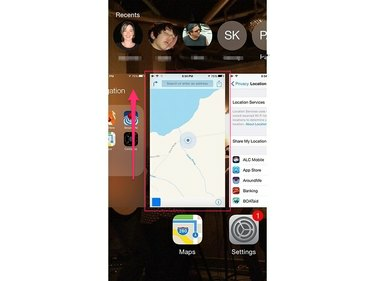
Кредит на изображението: Изображението е предоставено от Apple
Плъзнете Визуализация на приложението Картиекран нагоре, за да излезете от приложението.
Стъпка 4
Отворете отново приложението Карти.
Проверете дали услугите за местоположение са активирани
Услугите за местоположение на вашия iPhone съчетават GPS и клетъчна функционалност, за да помогнат с инструменти, базирани на навигация. Приложението Карти изисква услугите за местоположение да бъдат активирани, за да може приложението да работи правилно. Управлявайте настройките на услугите за местоположение с помощта на приложението Настройки на вашия iPhone.
Етап 1
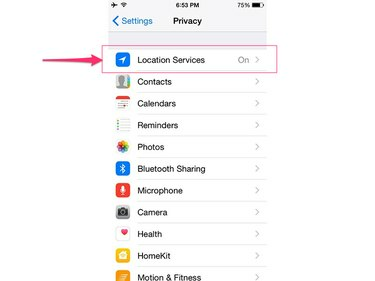
Кредит на изображението: Изображението е предоставено от Apple
Отворете приложението Настройки, докоснете поверителност и след това изберете Услуги за местоположение.
Стъпка 2
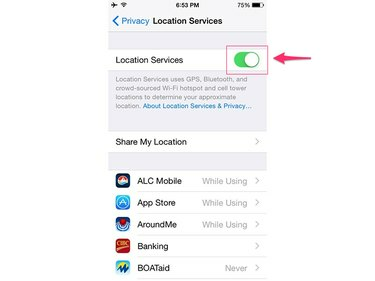
Кредит на изображението: Изображението е предоставено от Apple
Превключете Услуги за местоположение превключете на позиция Включено, ако вече не е активирана.
Стъпка 3
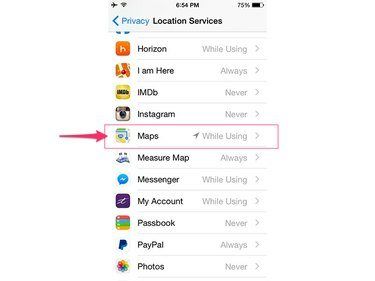
Кредит на изображението: Изображението е предоставено от Apple
Превъртете надолу и докоснете Карти.
Стъпка 4
Докоснете Докато използвате приложението за да активирате услуги за местоположение за приложението Карти.
Проверете настройките на приложението Карти
Ако имате проблеми с чуването на аудио подкани в приложението Карти или ако етикетите са на грешно измерване или език, проверете настройките на приложението, за да се уверите, че са конфигурирани правилно.
Етап 1
Отворете приложението Настройки, превъртете надолу и изберете Карти.
Стъпка 2
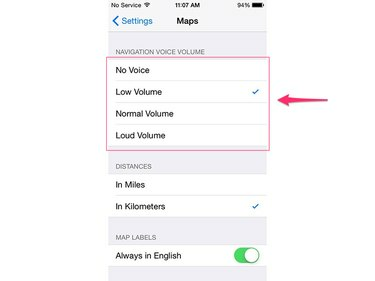
Кредит на изображението: Изображението е предоставено от Apple
Задайте желаното от вас ниво на звука, изберете желаната мерна единица и задайте своя език.
Проверете дали клетъчните данни са активирани за Карти
Всяко приложение на вашия iPhone трябва да бъде упълномощено да използва клетъчната връзка за данни на телефона, преди да може да предава данни към и от интернет. Използвайте секцията Cellular на приложението Настройки, за да проверите дали приложението Карти е упълномощено да изпраща и получава данни.
Етап 1
Отвори Настройки приложение и докоснете Клетъчна.
Стъпка 2
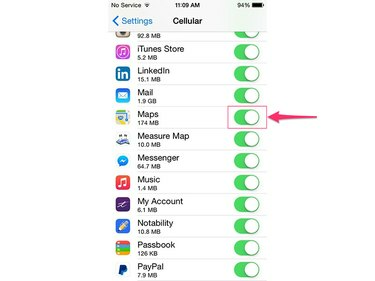
Кредит на изображението: Изображението е предоставено от Apple
Превъртете надолу под Използване на клетъчни данни за заглавие и се уверете, че превключвателят, разположен вдясно от приложението Карти, е настроен на позиция Включено.
Изтеглете наличните актуализации
Ако приложението Карти все още не функционира правилно, може да има грешка. Apple редовно пуска специфични за приложения пачове за справяне с проблеми с приложенията. Използвайте инструмента за актуализиране на софтуера, за да инсталирате всички налични корекции за приложението Карти.
Етап 1
Свържете вашия iPhone към зарядното му устройство, за да сте сигурни, че има постоянно захранване през целия процес на актуализиране.
Стъпка 2
Отворете iPhone Настройки приложение, изберете Общ и след това докоснете Актуализация на софтуера.
Стъпка 3
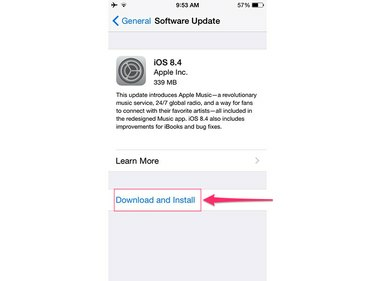
Кредит на изображението: Изображението е предоставено от Apple
Докоснете Изтеглете и инсталирайте и след това докоснете Инсталирай бутон, за да потвърдите, че искате да инсталирате всички налични актуализации.




